nội dung
Trong công việc văn phòng và học tập, việc soạn thảo văn bản chuẩn không chỉ giúp nội dung trở nên rõ ràng, dễ đọc mà còn tạo ấn tượng chuyên nghiệp. Để làm được điều đó, việc định dạng văn bản đúng chuẩn trong Microsoft Word là kỹ năng thiết yếu. Bài viết này sẽ giúp bạn hiểu rõ về định dạng trong văn bản và hướng dẫn chi tiết cách thực hiện các thao tác căn lề, chỉnh font chữ, đoạn văn, cùng một số phím tắt hữu ích.
Định dạng văn bản là gì?
Định dạng văn bản (Formatting) là quá trình thiết lập và chỉnh sửa các thuộc tính của văn bản nhằm làm cho nội dung rõ ràng, dễ đọc và chuyên nghiệp hơn. Các thuộc tính thường được formatting bao gồm font chữ, cỡ chữ, màu sắc, kiểu chữ (in đậm, nghiêng, gạch chân), căn lề, khoảng cách dòng, khoảng cách đoạn và thụt đầu dòng. Việc này giúp tạo nên sự thống nhất và đẹp mắt cho tài liệu, đồng thời đáp ứng yêu cầu trình bày theo tiêu chuẩn hoặc mục đích sử dụng cụ thể.
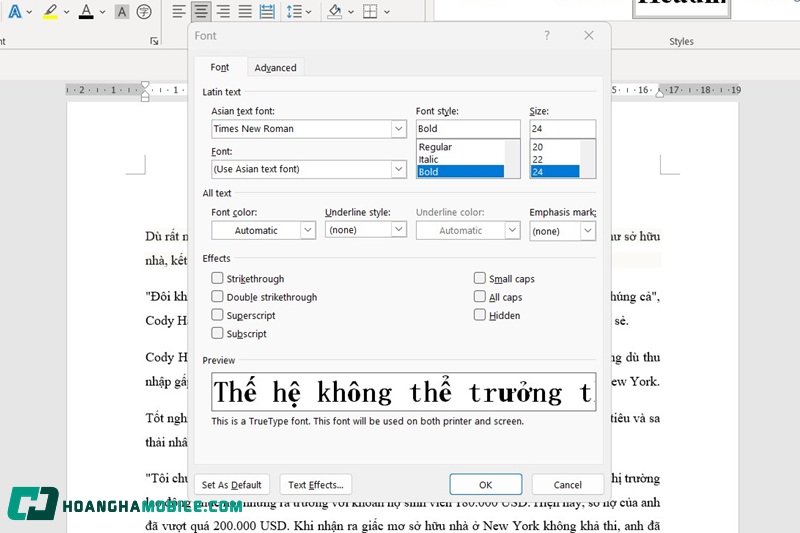
Vì sao nên định dạng văn bản?
Việc định dạng trong văn bản không chỉ giúp nội dung trở nên rõ ràng, dễ đọc mà còn tạo ấn tượng chuyên nghiệp cho người đọc. Cụ thể, thao tác này mang lại những lợi ích sau:
- Tăng tính thẩm mỹ và chuyên nghiệp: Văn bản được căn chỉnh, chọn font chữ phù hợp sẽ tạo cảm giác dễ chịu, giúp người đọc tập trung hơn.
- Dễ dàng truyền đạt thông tin: Văn bản được trình bày khoa học, rõ ràng giúp người đọc nhanh chóng nắm bắt nội dung chính.
- Đáp ứng yêu cầu chuẩn mực: Nhiều loại văn bản hành chính, học thuật hoặc công việc yêu cầu phải tuân thủ quy chuẩn về định dạng để đảm bảo tính hợp pháp và chuyên nghiệp.
- Tiết kiệm thời gian chỉnh sửa: Khi đã chuẩn, việc chỉnh sửa hoặc cập nhật văn bản sau này sẽ nhanh chóng và dễ dàng hơn.
- Tạo sự đồng nhất trong tài liệu: Đặc biệt với các văn bản dài hoặc nhiều trang, điều chỉnh thống nhất giúp tài liệu có bố cục liền mạch, dễ theo dõi.
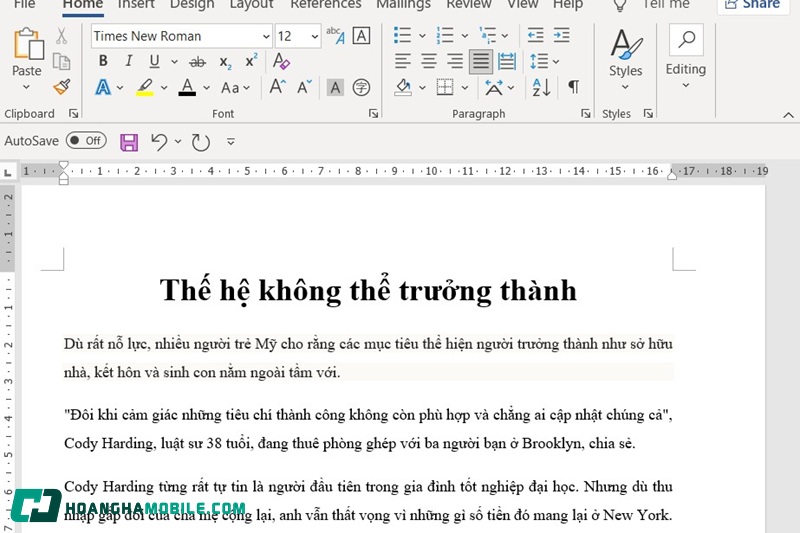
Các kiểu định dạng văn bản phổ biến
Trong quá trình soạn thảo văn bản, có nhiều kiểu định dạng phổ biến giúp nâng cao chất lượng và tính chuyên nghiệp của tài liệu, bao gồm:
- Định dạng font chữ: Lựa chọn kiểu chữ (ví dụ: Times New Roman, Arial, Calibri), cỡ chữ phù hợp (thường từ 12 đến 14 cho văn bản hành chính), màu sắc chữ, và các hiệu ứng như in đậm (Bold), nghiêng (Italic), gạch chân (Underline).
- Căn lề văn bản: Bao gồm căn trái, căn phải, căn giữa hoặc căn đều 2 bên (Justify). Việc căn lề đúng chuẩn giúp bố cục văn bản rõ ràng và cân đối.
- Định dạng đoạn văn: Thiết lập khoảng cách dòng, khoảng cách đoạn trước và sau, thụt đầu dòng, hoặc tạo danh sách dấu đầu dòng, số thứ tự.
- Định dạng bảng biểu và hình ảnh: Căn chỉnh, chèn viền, tô màu, điều chỉnh kích thước bảng và hình ảnh để phù hợp với nội dung và tổng thể tài liệu.
- Đánh số trang, mục lục tự động: Giúp quản lý tài liệu dài, dễ dàng tham khảo và tìm kiếm thông tin nhanh chóng.
Những kiểu định dạng này không chỉ giúp văn bản đẹp mắt mà còn nâng cao hiệu quả truyền tải thông tin.
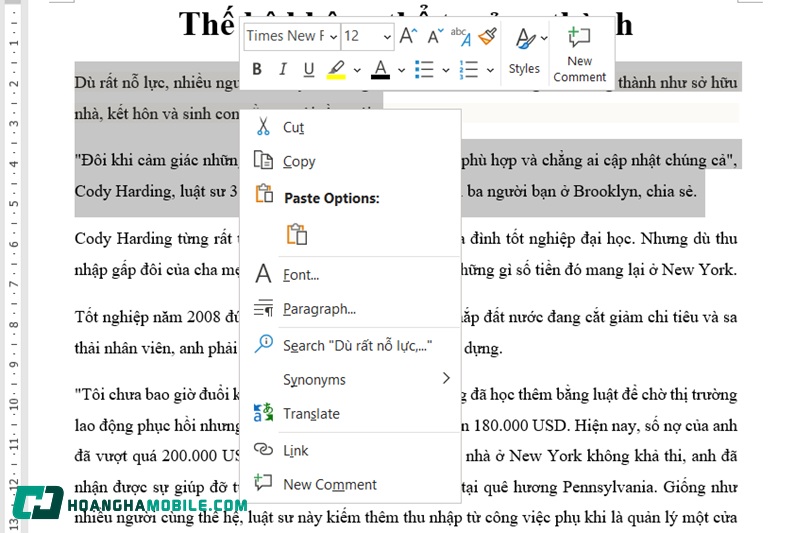
Hướng dẫn định dạng văn bản chuẩn trong Word
Microsoft Word là công cụ phổ biến nhất để soạn thảo và định dạng văn bản. Dưới đây là các bước cơ bản giúp bạn định dạng đúng chuẩn, bao gồm căn lề, chọn font chữ, chỉnh đoạn văn và một số phím tắt hữu ích.
Căn lề, kích thước cho văn bản
Việc căn lề và chọn kích thước giấy đúng chuẩn là bước đầu tiên quan trọng để tạo nên một văn bản đẹp và chuyên nghiệp. Dưới đây là cách thực hiện trong Microsoft Word:
Bước 1. Mở tài liệu Word, vào tab Layout (hoặc Page Layout tùy phiên bản).
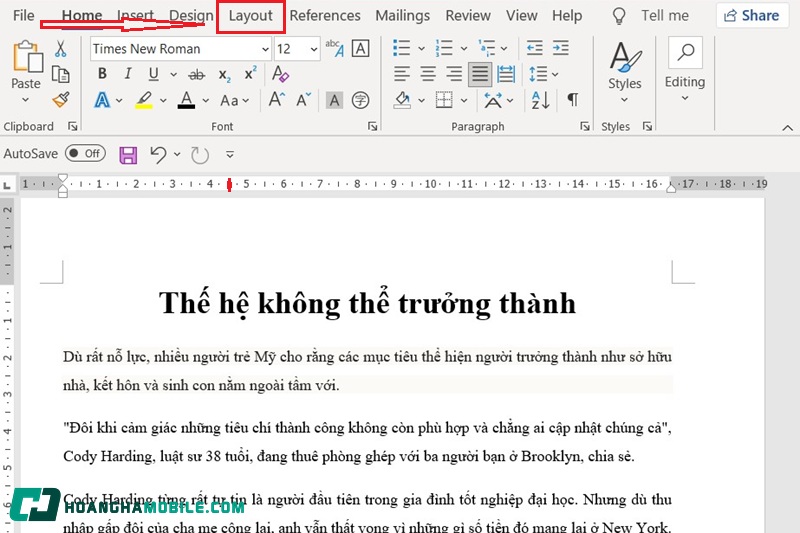
Bước 2. Chọn Margins (Lề). Tại đây bạn có thể chọn một trong các kiểu lề phổ biến như:
- Normal: Lề trên, dưới, trái, phải đều 2.54 cm (mặc định và phổ biến nhất).
- Narrow: Lề hẹp hơn, khoảng 1.27 cm.
- Moderate, Wide hoặc Custom Margins để tùy chỉnh theo yêu cầu riêng.
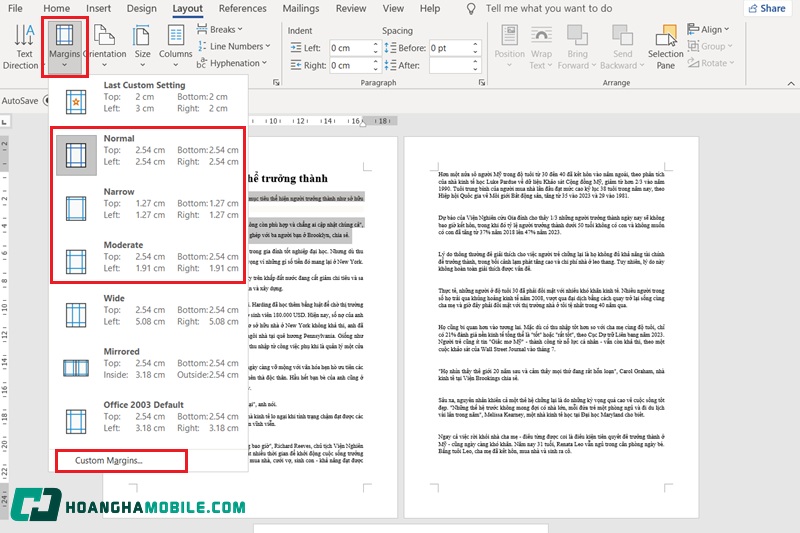
Bước 3. Nếu chọn Custom Margins, bạn có thể nhập chính xác số cm cho từng lề trên, dưới, trái, phải. Ví dụ: lề trên và dưới 2 cm, lề trái 3 cm, lề phải 2 cm.
Bước 4. Tiếp theo, chọn Size để chọn kích thước giấy, thông thường bạn nên chọn A4 (21 cm x 29.7 cm) – chuẩn giấy dùng phổ biến trong các văn bản hành chính, học tập.
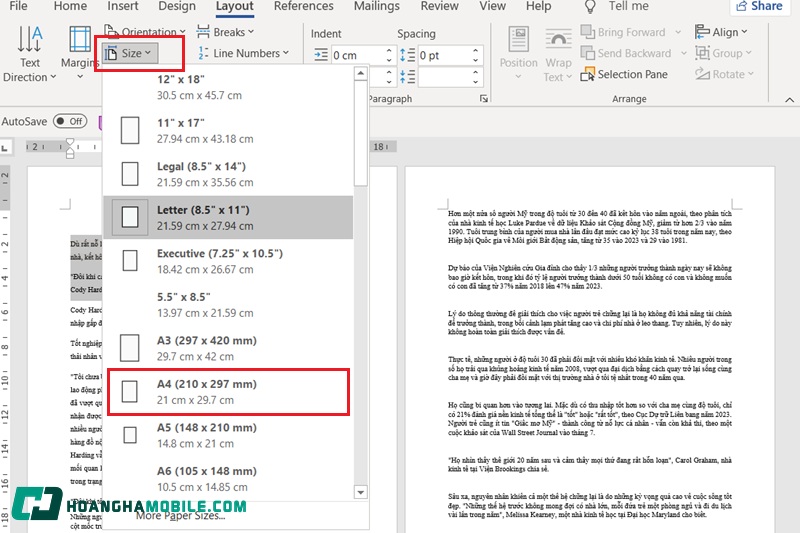
Bước 5. Sau khi thiết lập lề và khổ giấy, để tiếp tục định dạng văn bản có thể chọn đoạn văn bản và sử dụng nhóm căn chỉnh trong tab Home để căn lề cho văn bản:
- Căn trái (Align Left): Văn bản sát lề trái, thường dùng cho đoạn văn chuẩn.
- Căn phải (Align Right): Văn bản sát lề phải, thường dùng cho chú thích hoặc ghi chú.
- Căn giữa (Center): Văn bản nằm ở giữa trang, thường dùng cho tiêu đề.
- Căn đều hai bên (Justify): Văn bản căn đều sang cả hai lề, tạo sự cân đối và chuyên nghiệp.
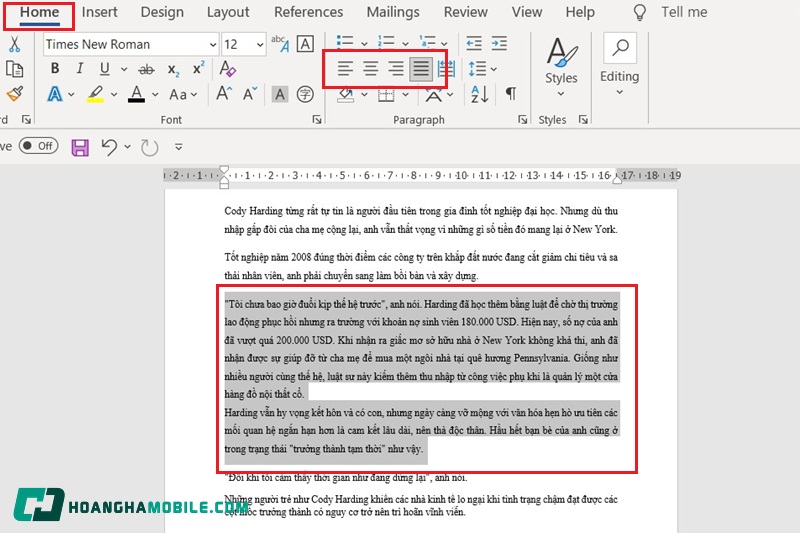
Định dạng font chữ
Font chữ là yếu tố quan trọng giúp văn bản dễ đọc và thể hiện phong cách chuyên nghiệp. Để định dạng văn bản, cụ thể là font chữ trong Microsoft Word, bạn thực hiện theo các bước sau:
Bước 1. Chọn đoạn văn bản hoặc toàn bộ văn bản bạn muốn định dạng.
Bước 2. Vào tab Home trên thanh công cụ.
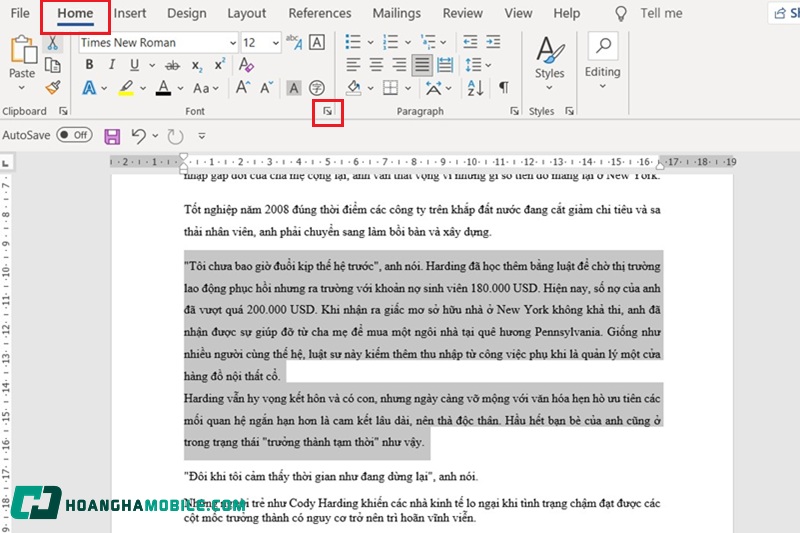
Bước 3. Trong nhóm Font, bạn có thể thực hiện các thao tác định dạng văn bản sau:
Chọn kiểu font chữ: Ví dụ phổ biến gồm Times New Roman, Arial, Calibri, tùy theo yêu cầu và mục đích sử dụng.
Chọn cỡ chữ: Thông thường cỡ 13 hoặc 14 phù hợp với văn bản hành chính, học tập.
Thay đổi kiểu chữ:
- In đậm (Bold): Nhấn biểu tượng B hoặc dùng phím tắt Ctrl + B để làm nổi bật chữ.
- In nghiêng (Italic): Nhấn biểu tượng I hoặc dùng phím tắt Ctrl + I để làm nghiêng chữ.
- Gạch chân (Underline): Nhấn biểu tượng U hoặc dùng phím tắt Ctrl + U để gạch chân chữ.
Thay đổi màu chữ: Chọn biểu tượng Font Color để chọn màu sắc phù hợp, lưu ý chọn màu dễ nhìn, chuyên nghiệp (thường là màu đen).
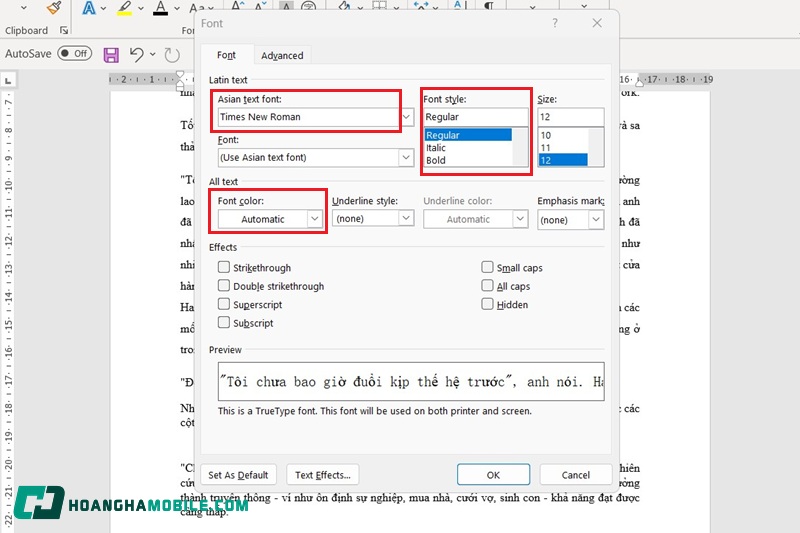
Bước 4. Nếu muốn xóa định dạng cũ và trở về mặc định, bạn có thể chọn đoạn văn bản rồi bấm Clear All Formatting (biểu tượng chữ A với cục tẩy).
Định dạng văn bản là đoạn văn
Định dạng đoạn văn giúp văn bản trở nên rõ ràng, mạch lạc và dễ theo dõi. Các thao tác định dạng đoạn văn trong Microsoft Word bao gồm:
Bước 1. Chọn đoạn văn bản cần định dạng.
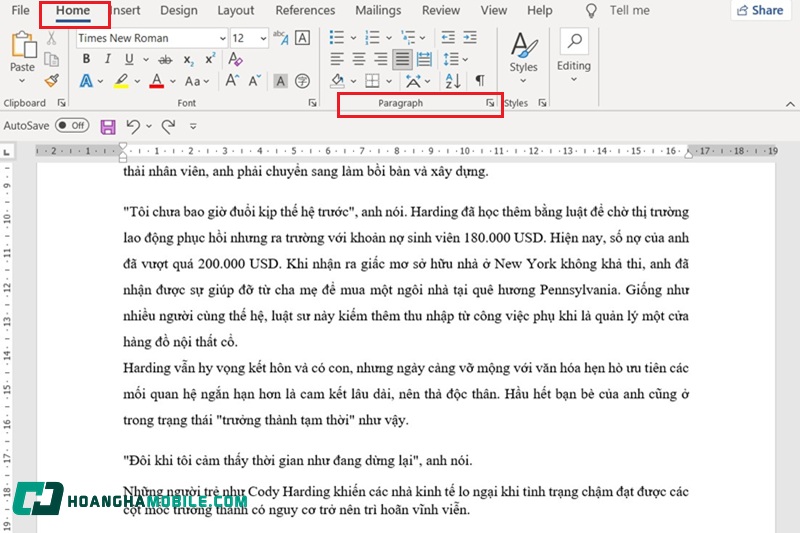
Bước 2. Vào tab Home, nhóm Paragraph, bạn có thể thực hiện các thao tác định dạng văn bản sau:
Căn đoạn:
- Căn trái (Align Left): Văn bản thẳng lề trái, phù hợp với phần lớn nội dung chính.
- Căn phải (Align Right): Văn bản thẳng lề phải, thường dùng cho chú thích, ghi chú.
- Căn giữa (Center): Văn bản căn giữa, thường dùng cho tiêu đề, đề mục.
- Căn đều hai bên (Justify): Văn bản đều sang cả hai lề, giúp bố cục cân đối và chuyên nghiệp.
Khoảng cách dòng: Bấm vào biểu tượng Line and Paragraph Spacing (Khoảng cách dòng và đoạn) để chọn khoảng cách phù hợp như 1.0 (đơn), 1.5, hoặc 2.0 (đôi). Khoảng cách dòng hợp lý giúp văn bản dễ đọc hơn.
Khoảng cách đoạn: Điều chỉnh khoảng cách Before (trước đoạn) và After (sau đoạn) để tránh các đoạn văn bị dính sát nhau, tạo sự thông thoáng cho tài liệu.
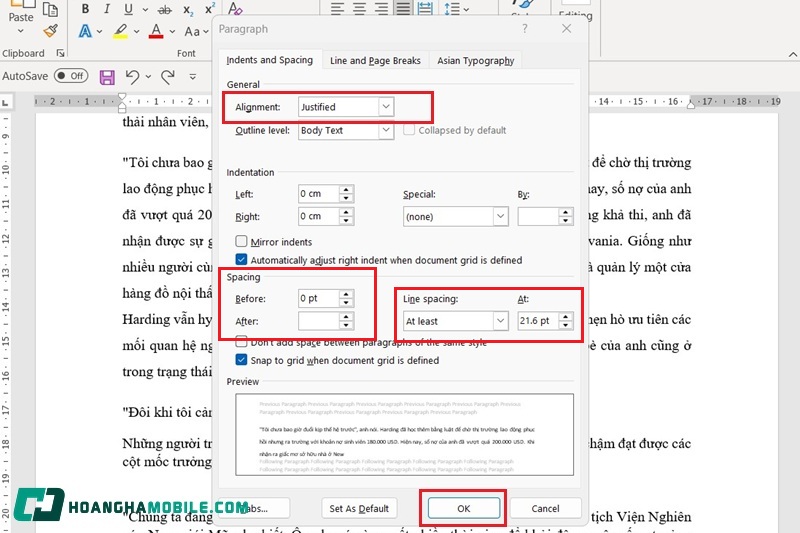
Thụt đầu dòng:
- Dùng nút Increase Indent hoặc Decrease Indent để thụt đầu dòng nhanh trong thao tác định dạng văn bản.
- Hoặc vào Paragraph Settings (nhấp vào mũi tên nhỏ ở góc dưới nhóm Paragraph) để tùy chỉnh thụt đầu dòng chính xác, ví dụ: thụt đầu dòng dòng đầu tiên 1.25 cm.
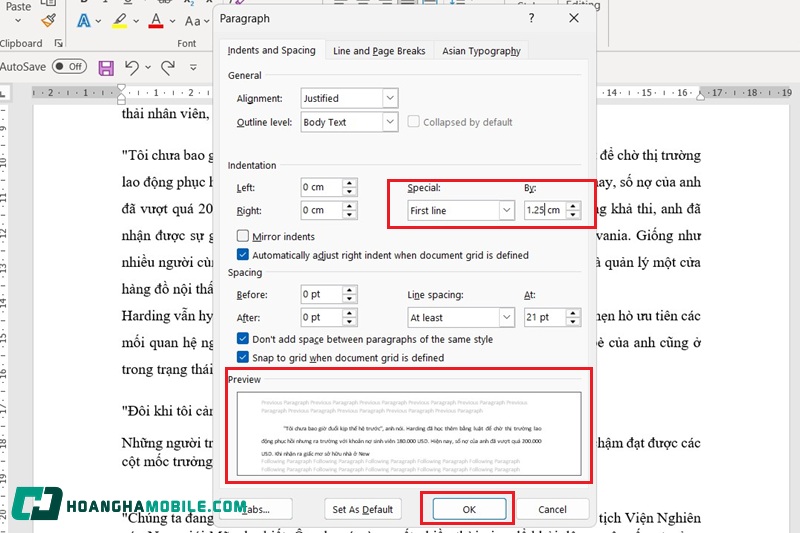
Tạo danh sách: Sử dụng các nút Bullets (dấu đầu dòng) hoặc Numbering (đánh số) để tạo danh sách rõ ràng, dễ theo dõi.
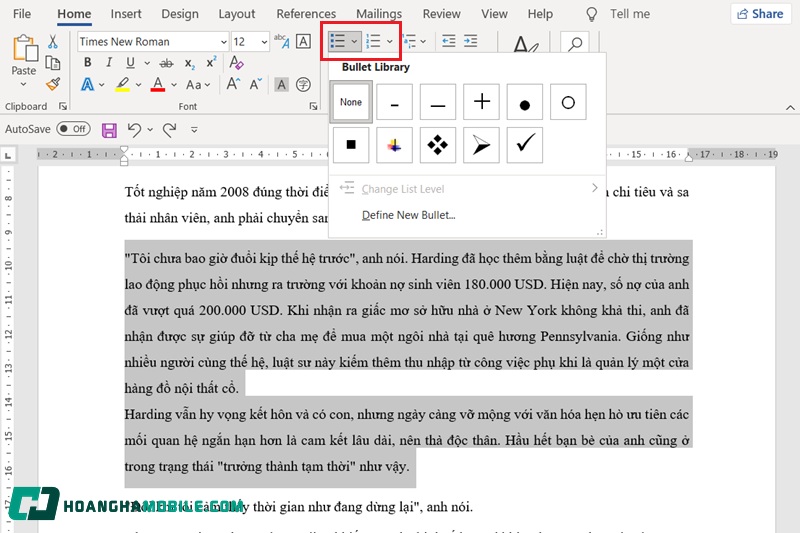
Một số phím tắt định dạng văn bản nhanh
Sử dụng phím tắt trong Microsoft Word giúp bạn thao tác nhanh chóng, tiết kiệm thời gian khi định dạng trong văn bản. Dưới đây là một số phím tắt phổ biến và hữu ích nhất:
- Ctrl + B: In đậm (Bold) — làm chữ nổi bật hơn.
- Ctrl + I: In nghiêng (Italic) — tạo kiểu chữ nghiêng, thường dùng để nhấn mạnh.
- Ctrl + U: Gạch chân (Underline) — thêm đường gạch dưới chữ.
- Ctrl + L: Căn trái (Align Left) — căn chữ sát lề trái.
- Ctrl + E: Căn giữa (Center) — căn chữ ở giữa trang.
- Ctrl + R: Căn phải (Align Right) — căn chữ sát lề phải.
- Ctrl + J: Căn đều hai bên (Justify) — căn chỉnh đều sang cả hai bên.
- Ctrl + 1: Khoảng cách dòng đơn (Single spacing).
- Ctrl + 2: Khoảng cách dòng đôi (Double spacing).
- Ctrl + 5: Khoảng cách dòng 1.5 (One-and-a-half spacing).
- Ctrl + Shift + N: Áp dụng kiểu định dạng mặc định (Normal style).
- Ctrl + Shift + L: Áp dụng danh sách dấu đầu dòng (Bullet list).
Sử dụng thành thạo các phím tắt này sẽ giúp bạn soạn thảo và định dạng nhanh hơn rất nhiều.

Lưu ý cần biết khi định dạng văn bản
Khi định dạng, để đảm bảo tài liệu vừa chuyên nghiệp vừa dễ đọc, bạn nên lưu ý những điểm sau:
- Tuân thủ quy chuẩn và yêu cầu: Nhiều loại văn bản hành chính, học thuật có quy định cụ thể về font chữ, cỡ chữ, căn lề và khoảng cách dòng. Hãy đảm bảo bạn hiểu rõ và áp dụng đúng theo yêu cầu.
- Đồng nhất định dạng trong toàn bộ tài liệu: Tránh việc sử dụng quá nhiều kiểu font chữ, màu sắc hay kích thước khác nhau gây rối mắt và mất tính chuyên nghiệp.
- Sử dụng Styles (Kiểu) trong Word: Tạo và áp dụng các kiểu định dạng cho tiêu đề, đoạn văn, danh sách,… giúp bạn chỉnh sửa và quản lý tài liệu hiệu quả hơn.
- Kiểm tra kỹ trước khi lưu hoặc in: Đảm bảo không có lỗi căn lề, lỗi font hoặc khoảng cách bất hợp lý. Văn bản cần rõ ràng, không bị lỗi hiển thị trên các thiết bị khác.
- Tránh sử dụng quá nhiều màu sắc và hiệu ứng: Màu sắc nên đơn giản, dễ đọc. Hiệu ứng chữ như bóng, đổ hay ánh sáng nên dùng tiết chế, tránh làm rối mắt người đọc.
- Lưu văn bản dưới định dạng chuẩn: Để giữ nguyên định dạng khi chia sẻ hoặc in ấn, nên lưu file với định dạng .docx hoặc PDF.
Những lưu ý này giúp bạn đảm bảo văn bản vừa đáp ứng yêu cầu kỹ thuật vừa tạo ấn tượng tốt với người đọc.
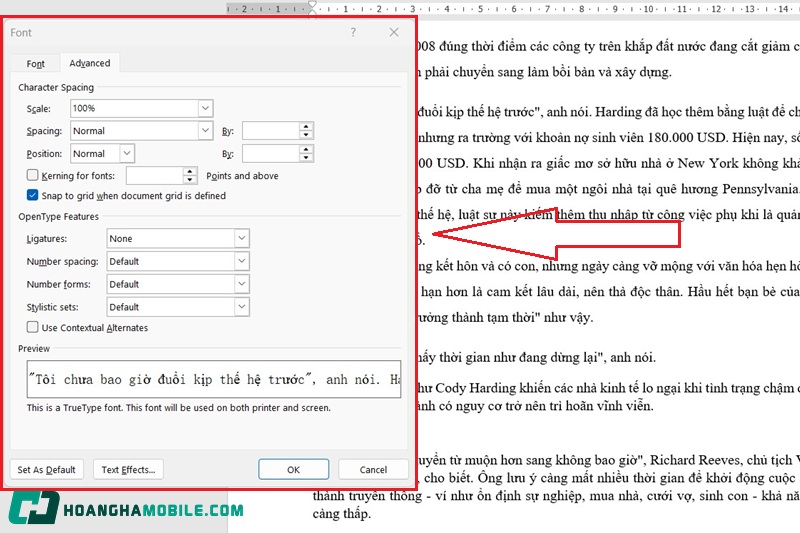
Tạm kết
Định dạng văn bản đúng chuẩn trong Microsoft Word là kỹ năng thiết yếu giúp bạn tạo ra những tài liệu rõ ràng, chuyên nghiệp và dễ đọc. Qua bài viết, bạn đã nắm được khái niệm định dạng văn bản, hiểu được tầm quan trọng của việc định dạng, cũng như biết cách thực hiện căn lề, chọn font chữ, định dạng đoạn văn và sử dụng các phím tắt nhanh hiệu quả. Việc áp dụng những hướng dẫn này không chỉ giúp tài liệu của bạn đẹp mắt mà còn nâng cao hiệu quả truyền đạt thông tin và tiết kiệm thời gian trong quá trình soạn thảo. Hãy luyện tập thường xuyên để thành thạo và vận dụng linh hoạt vào từng loại văn bản theo yêu cầu riêng.
XEM THÊM:
Microsoft Word Online: Công cụ soạn thảo văn bản trực tuyến
Cách sao chép trên máy tính và dán văn bản, hình trên Windows, MacBook

Công Nghệ
Galaxy Z Fold7 và Z Flip7 đang bán cực chạy ở thị trường tỷ dân này
Th7
Công Nghệ
TGDĐ + Cake by VPBank cung cấp dịch vụ trả sau MWG PayLater: Hạn mức đến 40 triệu, ưu đãi 0%
Th7
Công Nghệ
AI làm phản, nói dối người dùng và tự ý xóa TOÀN BỘ cơ sở dữ liệu của công ty
Th7
Công Nghệ
FBI đánh sập trang web tải game lậu Nintendo Switch lớn NSW2U
Th7
Thời Sự
Chuẩn bị chu đáo cho Đại hội Đảng bộ xã Quảng Oai lần thứ nhất, nhiệm kỳ 2025 – 2030
Th7
Radio My
Ngày anh đưa ô, em đưa trái tim mình
Th7
Thời Sự
Nữ sinh gọi điện xin gia đình chuyển 370 triệu đồng, nếu không sẽ bị ‘chặt ngón tay’
Th7
Thể Thao
Lịch thi đấu U23 Đông Nam Á 2025 hôm nay 22/7/2025
Th7
Giải Trí
NSND Thanh Lam ngày càng nhuận sắc, máu lửa ở tuổi 56
Th7
Thời Sự
Điểm sàn vào Trường Đại học Khoa học Tự nhiên cao nhất 20
Th7
Video
LẨU HOA CÁ KÈO NGON TUYỆT VỜI | MÓN NGON MỖI NGÀY
Th7
Công Nghệ
Xiaomi 16 Pro Max sẽ có dung lượng pin “khủng”, vượt qua cả Xiaomi 16 Ultra?
Th7
Công Nghệ
OPPO K13 Turbo và K13 Turbo Pro ra mắt: Quạt tản nhiệt tích hợp, màn hình 120Hz và pin 7000mAh
Th7
Công Nghệ
iOS 18.6 beta 3 ra mắt: Tất tần tật tính năng mới và thay đổi
Th7
Thời Sự
Đại hội IV Đảng bộ Tổng Công ty Điện lực thành phố Hà Nội: Dấu mốc định hướng phát triển trong thời kỳ mới
Th7
Thời Sự
Đà Nẵng phạt công ty vứt hàng trăm vỉ thuốc ngổn ngang bên đường 97 triệu đồng
Th7
Thể Thao
Lamine Yamal khiến đội ngũ y tế Barca ngỡ ngàng ở tuổi 18
Th7
Thời Sự
Học viện Công nghệ Bưu chính Viễn thông giảm mức điểm sàn năm 2025
Th7
Radio My
Chồng nói không còn tiền, tôi cố thắt lưng buộc bụng, nào ngờ lướt TikTok lại phát hiện sự thật đau lòng
Th7
Radio My
Người phụ nữ 39 tuổi chỉ nặng 25kg, gầy trơ xương vì giảm cân quá đà
Th7
Video
SANDWICH CUỘN THỊT CUA | MÓN NGON MỖI NGÀY
Th7
Công Nghệ
Sau Huawei, thêm một hãng Trung Quốc ra mắt smartphone gập ba với độ mỏng chỉ… 3.49mm
Th7
Công Nghệ
Trên tay OPPO Watch X2: Sang trọng, nhiều tính năng mới với Snapdragon W5 Gen 1 mạnh mẽ Duy Linh 1 giờ trước
Th7
Công Nghệ
Cách tải, cài đặt Windows 11 ISO chi tiết nhất 2025
Th7
Công Nghệ
Quạt sạc điện nên mua loại nào tốt? TOP 7 sản phẩm chất lượng nhất 2025
Th7
Thời Sự
Mức chi tổ chức và hoạt động bảo hiểm xã hội, bảo hiểm thất nghiệp giai đoạn 2025 – 2027
Th7
Thời Sự
Cháy lớn ở Bắc Ninh, cột khói đen bốc cao cả trăm mét, người dân hô hoán tháo chạy
Th7
Thể Thao
Thắng nhọc Brunei, U23 Philippines sáng cửa vào bán kết
Th7
Giải Trí
‘Conan 28’ tạo nên cơn sốt chưa từng có ở rạp Việt, 2 ngày thu gần 50 tỷ
Th7
Thời Sự
Ứng viên Bộ trưởng Giáo dục bị rút đề cử vì bê bối cho con đi du học trái luật
Th7
Radio My
Làm ngày làm đêm để nghỉ hưu sớm ở tuổi 30: Tôi có tiền, có nhà nhưng chẳng còn ai bên cạnh
Th7
Video
NẤM BÀO NGƯ HẤP SẢ SIÊU NGON | MÓN NGON MỖI NGÀY
Th7
Công Nghệ
Amazfit Active 2 Series giảm đến 300K, phiên bản Square Sapphire dây đỏ cực thời trang
Th7
Công Nghệ
Nhờ bạn chuyển khoản gần 30 triệu đồng, không lâu sau người đàn ông Hải Phòng được công an mời lên làm việc
Th7
Công Nghệ
Thay bàn phím laptop bao nhiêu tiền? Giá thay bàn phím laptop
Th7
Công Nghệ
4 cách ứng data Viettel khi còn nợ đơn giản, cập nhật mới nhất 2025
Th7
Thời Sự
Thuê xe ô tô vận chuyển ong đi xa 1.500km để tránh bão số 3
Th7
Thể Thao
Loại U23 Malaysia, U23 Indonesia hẹn đấu Thái Lan ở bán kết
Th7
Công Nghệ
Việt Nam là quốc gia đầu tiên có Luật Công nghiệp Công nghệ số
Th7
Giải Trí
Mỹ nhân Việt ly hôn chồng sau 6 tháng sang Mỹ, mắc bệnh ảnh hưởng đến ngoại hình
Th7
Radio My
Chàng trai có hành động bất ngờ khiến bạn gái đi cùng hoảng loạn
Th7
Video
CHẢ GIÒ KHOAI TÂY TRỨNG MUỐI | MÓN NGON MỖI NGÀY
Th7
Video
Chó đủ món, Tuyệt Phẩm chó thui bằng tre thơm siêu ngon | Nhịp Sống Tây Bắc
Th7
Công Nghệ
Smartphone gập ba của Samsung hé lộ tên gọi chính thức
Th7
Thể Thao
Nhận định, soi tỷ lệ Milan vs Arsenal 17h30 ngày 23/7, Giao hữu trước mùa giải
Th7
Công Nghệ
Saigon Dino đăng quang ON Live VCS 2025, khép lại mùa giải thành công rực rỡ
Th7
Công Nghệ
Canh bạc 500 tỷ USD của nước Mỹ sắp hóa bong bóng AI: Chưa hoàn tất bất kỳ thỏa thuận nào suốt 6 tháng, nguy cơ hàng triệu USD ‘đổ sông đổ biển’
Th7
Công Nghệ
Cách tạo khung bìa trong Word chuẩn đẹp phù hợp mọi nhu cầu
Th7
Công Nghệ
TOP 10 máy lạnh 1 ngựa chính hãng, giá tốt, tiết kiệm điện năng
Th7
Thời Sự
Bão số 3 Wipha giật cấp 13 cách Quảng Ninh 80km, tốc độ đột ngột chậm lại
Th7
Thể Thao
Messi ‘tắt điện’, Inter Miami thảm bại trước Cincinnati
Th7
Sức Khỏe
Bộ Y tế yêu cầu chấn chỉnh kê đơn, tư vấn thực phẩm chức năng
Th4
Thể Thao
Thể lệ giải đấu FIFA Club World Cup 2025
Th6
Video
CÁ SÔNG | Nhịp Sống Tây Bắc
Th6
Radio My
‘Em bé’ 37 tuổi không biết giặt đồ, hẹn hò 59 lần đều thất bại
Th6
Công Nghệ
4 cách ứng data Viettel khi còn nợ đơn giản, cập nhật mới nhất 2025
Th7
Quang Hùng Video
#CHILLCOVER | VÌ YÊU LÀ NHỚ | QUANG HÙNG
Th6
Thời Sự
Cụ ông 93 tuổi ly hôn vì ‘vợ thiếu tham vọng’
Th6